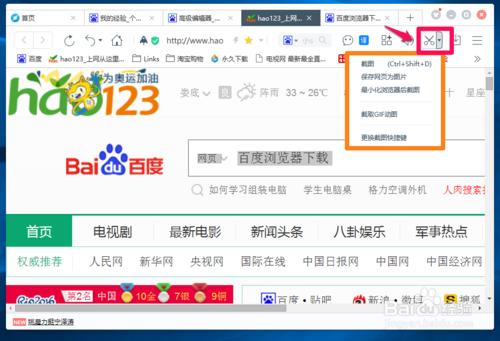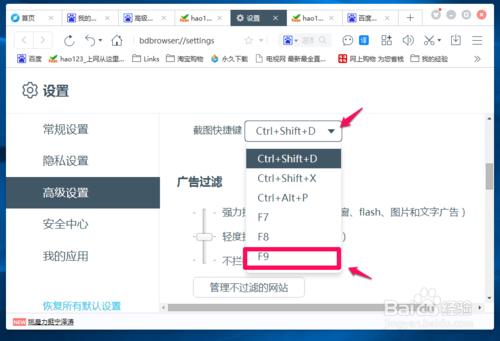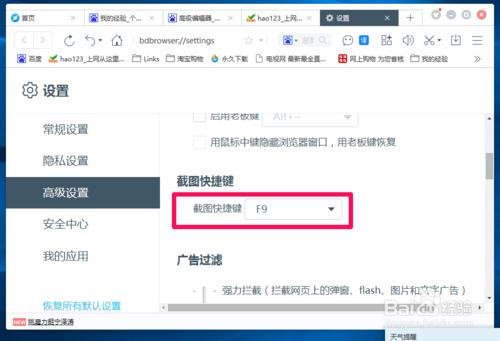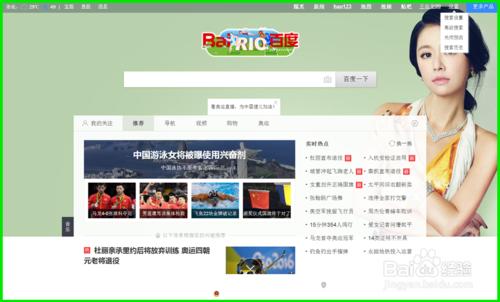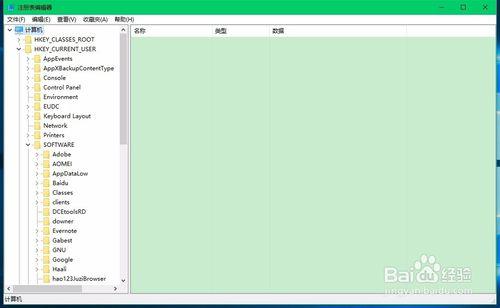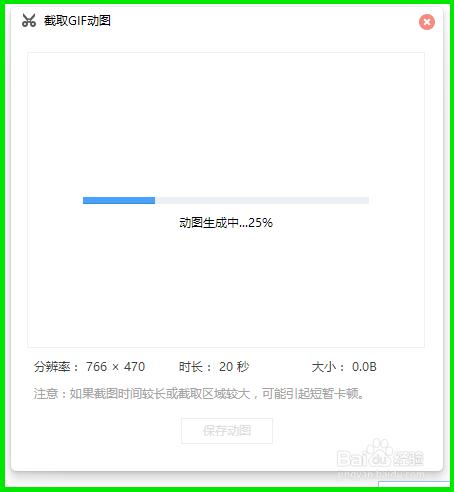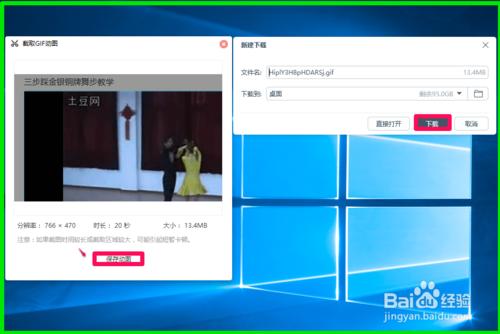在電腦的使用過程中,免不了截圖。截圖的方法很多,如:使用系統自帶的截圖工具截圖、使用鍵盤上的組合鍵截圖(有的鍵盤不可以)、使用QQ截圖以及使用瀏覽器截圖等。
下面介紹使用百度瀏覽器截圖的截圖設定和截圖方法。
工具/原料
硬體:電腦
作業系統:Windows
方法/步驟
使用百度瀏覽器截圖的截圖設定和截圖方法
第一步:如果沒有安裝百度瀏覽器,則在百度搜索輸入:百度瀏覽器下載,下載後安裝百度瀏覽器(略)。
第二步:開啟百度瀏覽器,在右上角找到截圖圖示,右鍵點選截圖圖示,在右鍵選單中有:
截圖(Ctrl+Shift+D)- 百度瀏覽器截圖快捷鍵
儲存網頁為圖片
最小化瀏覽器後截圖
擷取GIF動圖
更換截圖快捷鍵
❶ 如果我們需要更改截圖快捷鍵,則點選【更換截圖快捷鍵】,點選【截圖快捷鍵】欄的小黑三角,在下拉選單中選擇截圖快捷鍵,如F9;
可供選擇的截圖快捷鍵有:
Ctrl+Shift+D、Ctrl+Shift+X、Ctrl+Alt+P、F7、F8和F9。
按下鍵盤上的功能鍵【F9】,就可以快速擷取圖片(下圖即按下F9擷取的圖片)。
❷ 如果需要儲存網頁圖片,在截圖圖示的右鍵選單中點選【儲存網頁圖片】,就可以將網頁圖片儲存到桌面上。
❸ 如果我們需要擷取非網頁的圖片,可以點選截圖圖示右鍵選單中的【最小化瀏覽器後截圖】,如需要擷取登錄檔編輯器的圖片。
❹ 擷取GIF動圖,點選截圖圖示右鍵選單中的【擷取GIF動圖】,擷取某廣場舞動態圖片。
開啟廣場舞,右鍵點選截圖圖示右鍵選單中的【擷取GIF動圖】,滑鼠選定需要擷取的畫面,點選【開始錄製】;
開始錄製,當時間為0秒時,點選【完成錄製】;
正在生成動圖,稍候,很快完成;
在擷取動圖視窗,我們點選【儲存動圖】,在彈出的新建下載對話方塊中點選【下載】;
此時,動圖儲存到了系統桌面上,雙擊動圖圖示,就可以開啟廣場舞的動圖圖片了。